重装完Win10系统显示器不满屏怎么办?Win10桌面不难满屏解决方法 |
您所在的位置:网站首页 › win10电脑无法显示全屏怎么解决 › 重装完Win10系统显示器不满屏怎么办?Win10桌面不难满屏解决方法 |
重装完Win10系统显示器不满屏怎么办?Win10桌面不难满屏解决方法
|
当前位置:系统之家 > 系统教程 > 重装Win10系统显示器不满屏
重装完Win10系统显示器不满屏怎么办?Win10桌面不难满屏解决方法
时间:2021-08-20 14:17:43 作者:丽霞 来源:系统之家 1. 扫描二维码随时看资讯 2. 请使用手机浏览器访问: https://m.xitongzhijia.net/xtjc/20210820/222423.html 手机查看 评论 反馈  本地下载
游戏专用Windows10 64位永久免费版 V2021.07
本地下载
游戏专用Windows10 64位永久免费版 V2021.07
大小:4.57 GB类别:Windows 10系统 重装系统是一个非常好的解决电脑出现问题的方法,但是有时候重装系统也不是万能的,在重装系统之后也会出现一些新的问题。就比如有人在重装完Win10系统之后发现Win10系统的桌面不是满屏的了,屏幕周围有黑色的框框,非常影响我们观看屏幕和操作。 具体步骤: 1、首先按win+R打开运行,之后输入regedit回车。 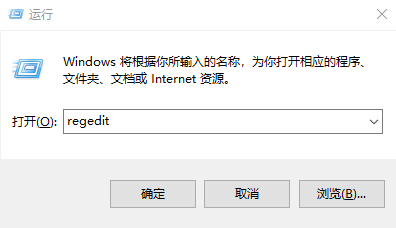
2、接着在打开的界面中,按照图中路径找到并点击resheight。 
3、接着在打开的窗口中,将其数值数据设置为768,之后再打开reswidth将数值数据改为1366。 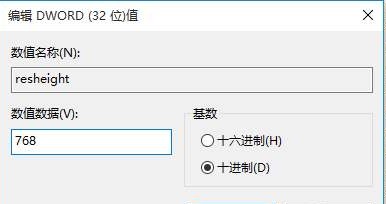
4、之后右击桌面,选择显示设置。 
5、在打开的界面中,将屏幕分辨率设置为1366×768即可。 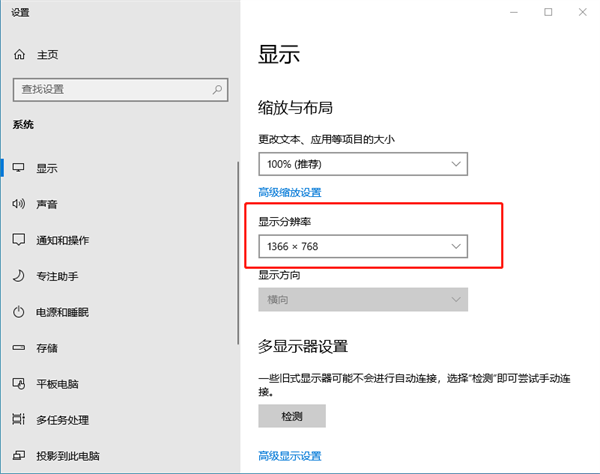 标签
标签
ThinkPad E480如何重装Win10系统?ThinkPad E480重装Win10系统的方法 下一篇 > Win10重装后没有网络连接怎么办?Win10重装之后没有网络处理方法 相关教程 最新Win10搜索框点击无反应永久解决-【四种方... Win10设置里的恢复不见了怎么办-Win10恢复选... Win10如何开启文件历史记录 Win10版本有啥区别-Win10版本之间的区别对照... Win10怎么设置蓝色选定框 Win10电脑打字光标乱跳的解决方法 Win10怎么打开同步设置功能-Win10电脑同步你... Win10补丁在哪个文件夹里 Win10如何输入产品密钥-Win10输入产品密钥的... Win10开机显示logo后黑屏怎么办
电脑C盘内存满了怎么清理内存?七种方法轻松搞定! 
Win10打印机共享0x0000709怎么解决?打印机操作无法完成错误0x0000709解决方法 
Win10 ltsc是什么版本?Win10 Ltsc版和普通版有什么区别? 
Wechat Files文件夹可以删除吗?Wechat Files文件夹怎么删除? 发表评论共0条  没有更多评论了
没有更多评论了
评论就这些咯,让大家也知道你的独特见解 立即评论以上留言仅代表用户个人观点,不代表系统之家立场 |
【本文地址】
今日新闻 |
推荐新闻 |